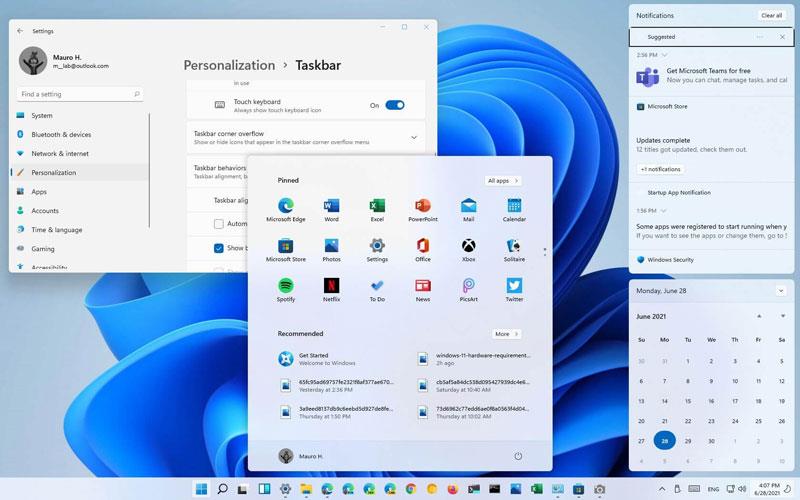„Windows 11“ vartotojams pasirodė su daugybe naujų funkcijų ir gražia, modernia sąsaja. Pažvelkime į naudingus „Windows 11“ sparčiuosius klavišus toliau pateiktame straipsnyje.

Naudingi spartieji klavišai „Windows 11“ vartotojams
Atidarykite Snap Layouts
„Snap Layouts“ yra nauja „Windows 11“ funkcija, leidžianti vartotojams greitai tvarkyti veikiančių programų langus. Spartusis klavišas: Windows + Z atidarys iššokantįjį langą ir vartotojai galės spustelėti norėdami pasirinkti bet kurį norimą išdėstymą.

Valdikliai Spartieji klavišai
Tai „Windows 10“ naujienų ir pomėgių funkcija, teikianti vartotojams informaciją apie laiką, orus, naujienas, akcijas... „Windows 11“ sistemoje ji bus rodoma kaip valdikliai, o vartotojai galės jį tinkinti. Paverskite juos sparčiuoju klavišu: Windows + W.

Atidarykite Flyout pranešimus
„Flyout“ yra tiesiog pranešimų langas sistemoje „Windows 11“, kartu su kalendoriumi ir data. Norėdami atidaryti „Flyout“, galite naudoti sparčiuosius klavišus:Windows + N
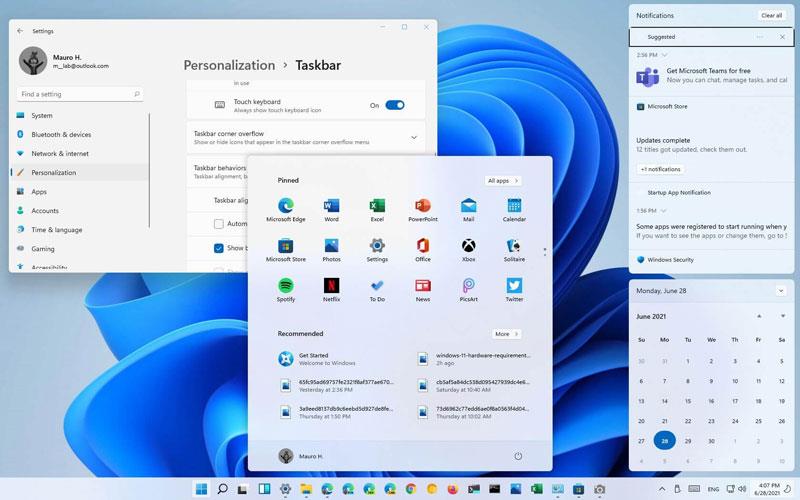
Atidarykite sparčiuosius nustatymus
Viena iš dažniausiai naudojamų „Windows 10“ ir „Windows 11“ funkcijų yra greitųjų nustatymų skyrius. Tai padės įjungti ir išjungti „Wi-Fi“, „Bluetooth“, įjungti energijos taupymo režimą... padės vartotojams negaišti laiko pereiti prie nustatymų. Norėdami įjungti sparčiuosius nustatymus sistemoje „Windows 11“, naudokite sparčiuosius klavišus:Win + A

Linkime sėkmės!